电脑excel截屏怎么截长图 Excel长截图怎么用步骤
更新时间:2023-12-30 15:05:48作者:jiang
如今电脑已经成为人们生活中不可或缺的工具之一,而在处理数据时,Excel表格无疑是最常用的软件之一。有时我们需要截取整个Excel表格的长图,以便更好地展示和分享数据。如何在电脑上进行Excel长截图呢?下面将为大家详细介绍一下具体的步骤和操作方法。无论是工作中的数据分析,还是学习中的报告制作,掌握这一技巧都能为我们带来诸多便利。让我们一起来了解吧!
方法如下:
1.打开excel表格,需要把表格了的长数据截图。如下图
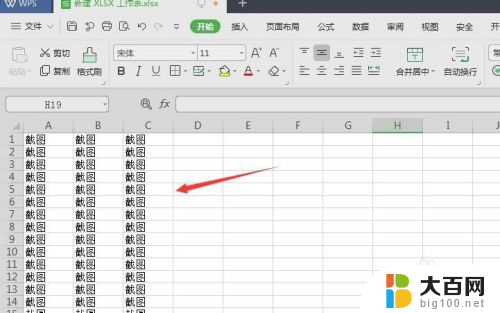
2.选中复制需要截图的所有数据表格,如下图

3.然后点击开始菜单栏上的 粘贴,点击后选择 粘贴为图片,如下图

4.然后刚刚复制的数据表格就被粘贴成截图在表格里,如下图

5.在粘贴的截图的右边有个 图标边框,如下图
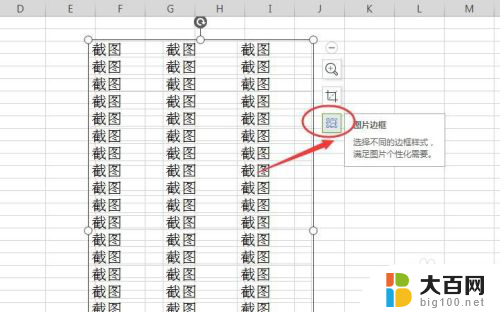
6.点击图片边框还可以给这个截图添加边框,如下图

以上就是电脑excel截屏如何截取长图的全部内容,有需要的用户可以按照以上步骤进行操作,希望对大家有所帮助。
电脑excel截屏怎么截长图 Excel长截图怎么用步骤相关教程
- 电脑怎样截长屏幕截图 电脑怎样截取整个窗口长截图
- 电脑怎么截长图 操作方法 电脑截长图的步骤
- 电脑端长截屏怎么操作 电脑上截长图的方法和步骤
- 电脑如何截取长屏幕截图 电脑长截图技巧
- 长屏截图怎么截oppo oppo手机如何截取长截图
- 电脑怎么横着截长图 电脑横向截长屏方法
- 怎样长屏截图 电脑怎样长截图快捷键
- 电脑上面如何截长图 电脑截长图的步骤
- 如何进行电脑长截屏 电脑如何长截图
- 电脑qq怎么截长图片 电脑版QQ如何进行长截图操作
- 苹果进windows系统 Mac 双系统如何使用 Option 键切换
- win开机不显示桌面 电脑开机后黑屏无法显示桌面解决方法
- windows nginx自动启动 Windows环境下Nginx开机自启动实现方法
- winds自动更新关闭 笔记本电脑关闭自动更新方法
- 怎样把windows更新关闭 笔记本电脑如何关闭自动更新
- windows怎么把软件删干净 如何在笔记本上彻底删除软件
电脑教程推荐